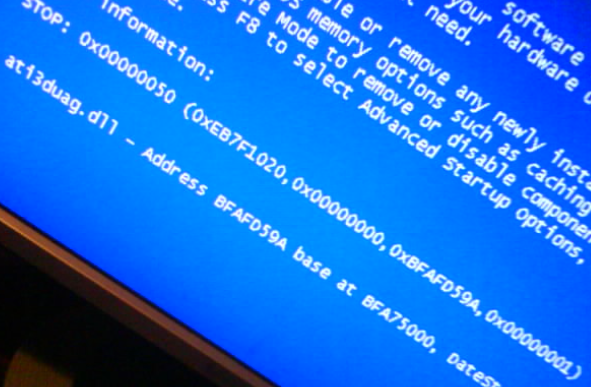蓝牙耳机怎么连接Win10电脑
2024-09-06
蓝牙耳机怎么连接Win10电脑?很多朋友现在都有蓝牙耳机,知道怎么连接手机,但是不知道如何与Win10电脑进行连接,今天熊猫侠小编给朋友们讲讲蓝牙耳机连接电脑win10的方法,希望对你有帮助。

蓝牙耳机怎么连接Win10电脑?
1、点击电脑左下角的windows标志,然后点击左侧齿轮状的设置。
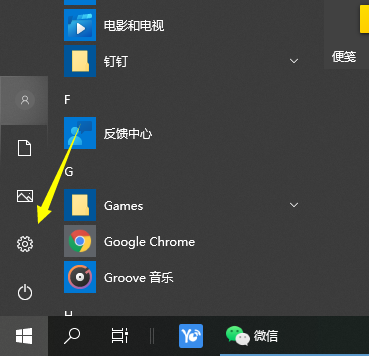
2、选择设备选项进入。
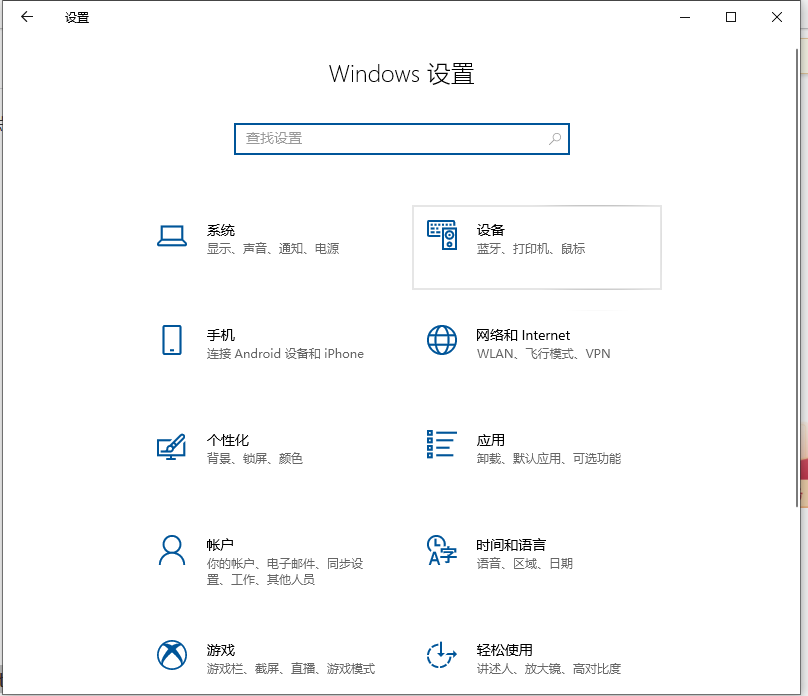
3、选择左侧设备栏中的蓝牙和其设备,点击添加蓝牙或其他设备。

4、在弹出的添加设备选项中,点击蓝牙。
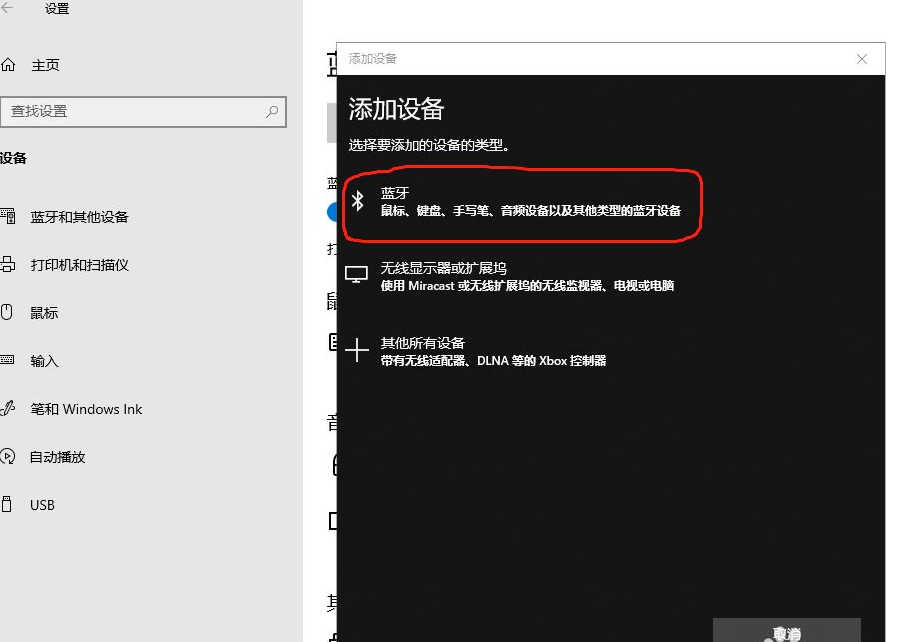
5、进入搜索过程,搜索结束后,选择自己要连接的蓝牙设备。
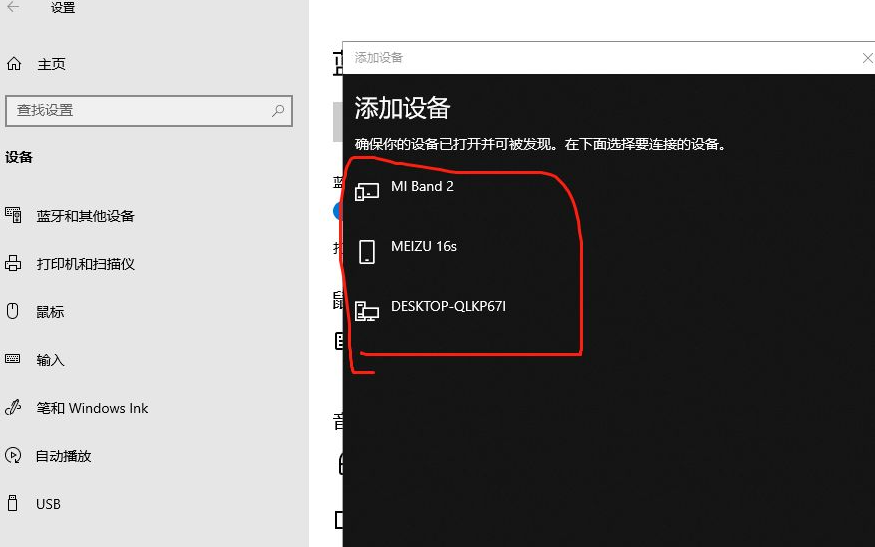
6、选中要连接的蓝牙设备后,点击连接。
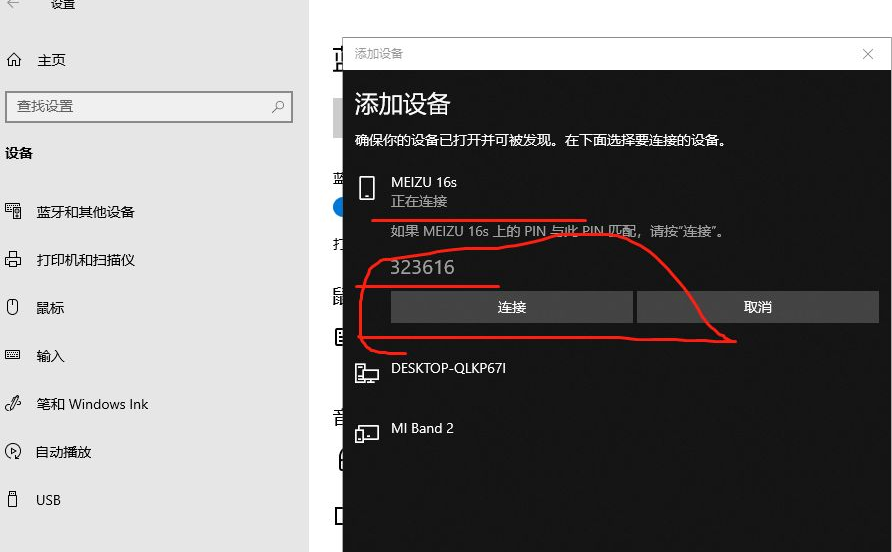
7、连接成功后,在蓝牙和其他设备页面就会显示已连接的设备,此时就可以使用蓝牙设备进行传输任务了。
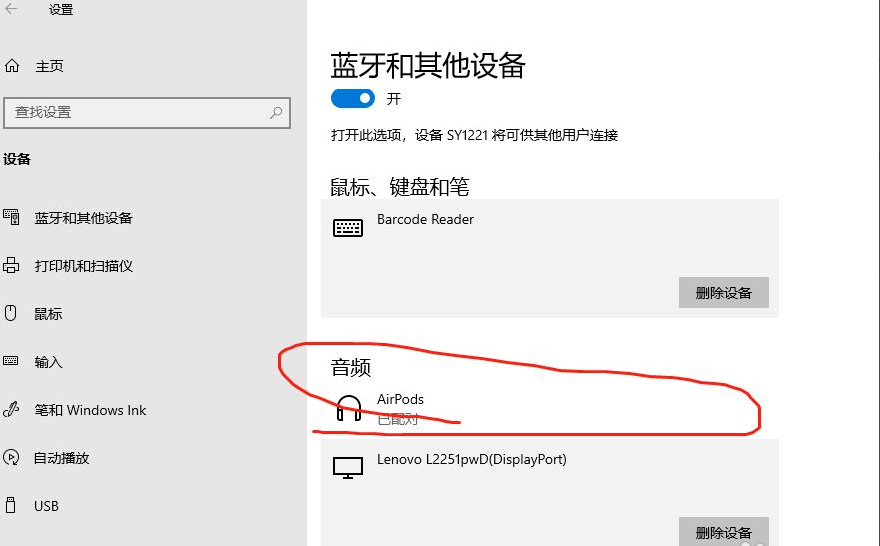
以上就是win10电脑连接蓝牙耳机的教程,你可能还想了解通过蓝牙耳机来判断用户是否在电脑旁边从而进行自动锁屏的方法。
推荐阅读:Win10系统如何设置动态锁?